Hoy vamos a realizar un pequeño tutorial, dividido en dos partes, en el que conoceremos las formas básicas de creación de dibujo vectorial, para la realización de tu diseño para tu camiseta. Para ello vamos a utilizar en esta ocasión el programa Corel Draw. Si no lo tienes instalado descárgarte la versión de prueba gratuita desde este enlace. Vamos a abrir Corel Draw para conocer un poco las herramientas de dibujo que nos ofrece.
De entrada puedes ver que hay una serie de formas básicas (rectangulo, elipse, etc), que puedes modificar a tu gusto incluyendo relleno de color, grosor y color de borde, etc.
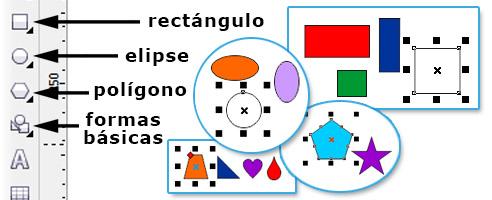

Elige la herramienta de selección

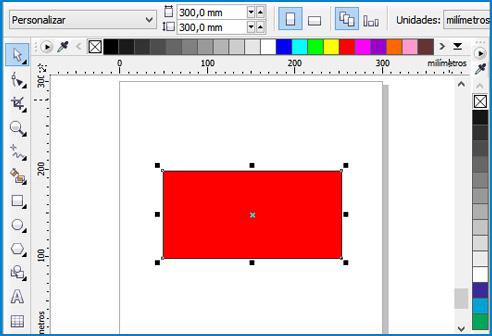
Vamos a continuación a cambiar su tamaño, pulsa y arrastra desde unas de sus esquinas. Como ves, cambia el tamaño de tu rectángulo de forma proporcional y en la dirección en que hayas arrastrado.
Prueba ahora a llevar a cabo esta misma acción, pero manteniendo pulsada la tecla “Mayúsculas”

Prueba a realizar esto mismo arrastrando desde el pequeño cuadrado negro central de uno de sus lados. Comprueba su comportamiento al hacerlo con la tecla “Mayúsculas” pulsada y luego sin pulsar.
¿Qué ocurre si quiero dibujar un cuadrado en lugar de un rectángulo? Pues, seleccionas la herramienta rectángulo, pulsas “Control” y arrastras, verás como has creado un cuadrado con sus cuatro lados iguales. Esto mismo es aplicable a la realización de una circunferencia en lugar de una elipse, con la herramienta elipse, y tambien funciona con la herramienta de polígono.
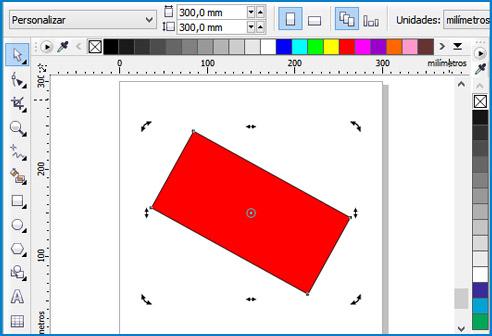
Seguiremos cambiando el aspecto del rectángulo, vamos a girarlo. Si tienes seleccionado el objeto haz click sobre él, y si no lo tienes seleccionado haz doble click sobre el rectángulo. Comprueba como se muestran ahora unas pequeñas flechas en cada una de sus esquinas.
Pulsa y arrastra sobre una de ellas para girar el objeto. En este caso la rotación se realiza a partir del centro de nuestro rectángulo. Prueba ahora a deformar tu rectángulo arrantrando desde las flechas de doble sentido que se muestran en los centros de los laterales de tu objeto. Verás como su forma cambia y deja de ser un rectángulo.
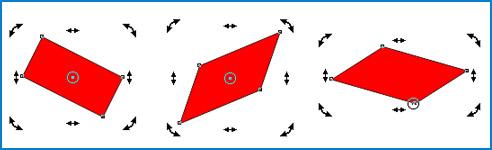
Ahora pulsa y arrastra el pequeño punto central del objeto hacia una de sus esquinas y seguidamente vuelve a rotarlo, comprobarás que ahora el objeto gira, tomando como centro de rotación esa esquina a la que has llevado el punto central.
No tiene porque llevarse a una esquina concretamente, sólo es un ejemplo, prueba a ponerlo en cualquier otro lugar, incluso fuera del rectángulo, gíralo y verás cómo es tomado ese punto como centro de rotación del objeto.
Todos estos pasos no tiene que seguir este orden precisamente, experimenta con ellos para familiarizarte con las herramientas y qué efecto causan sobre tu figura. Prueba a crear nuevos objetos, circunferencias, polígonos, etc, rellénalos de color, gíralos, defórmalos y demás.
En la siguiente parte de este turorial, El Dibujo Vectorial y Las Formas Básicas Parte 2, seguiremos conociendo aspectos para modificar nuestros objetos, siguiendo con este ejercicio del rectángulo.

